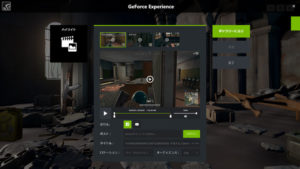GeForceの機能でハイライトをオートクリップできるように
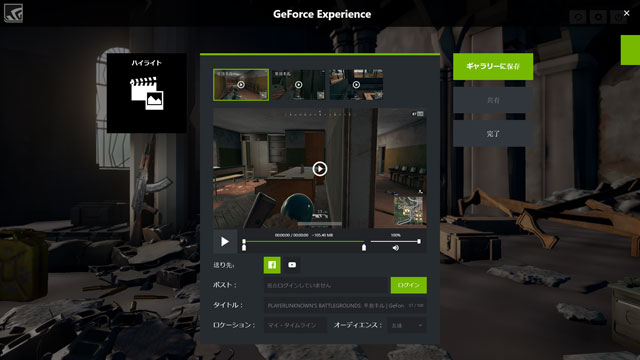
NVIDIA GeForce Experienceのアップデートで、PUBGのハイライトがオートキャプチャーされるようになりました。ずるーっと長く録画しなくていいので、ハードディスクにあまり余裕がない人には嬉しい機能ですね。設定方法などについて書きました。
※ NVIDIA製のグラフィックボードを使用している方のみです
タップできるもくじ
ハイライトが保存される瞬間
- 敵をキル
- 自分が死亡
- 試合に勝利
キル30秒前からキル10秒後まで、計40秒のクリップがキルごとに保存されていました。試した時は3キルで勝利したので、3クリップですね。
設定方法
GeForce Experienceをアップデート

最新版のGeForce Experienceにアップデートされていることを確認します。
GeForce Experienceの設定
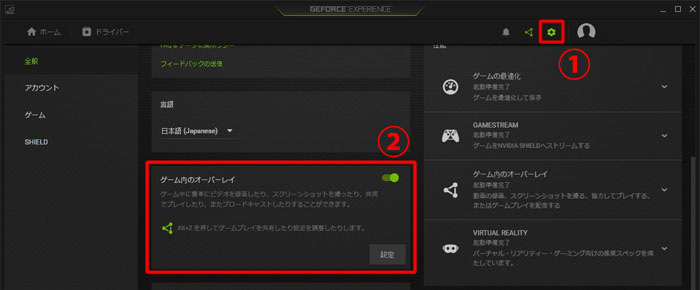
歯車アイコンをクリックして設定画面にし、「ゲーム内のオーバーレイ」を有効にします。
※Shadowplayを有効にしているとグラボに負荷がかかるので通常のアイドル温度よりも発熱します
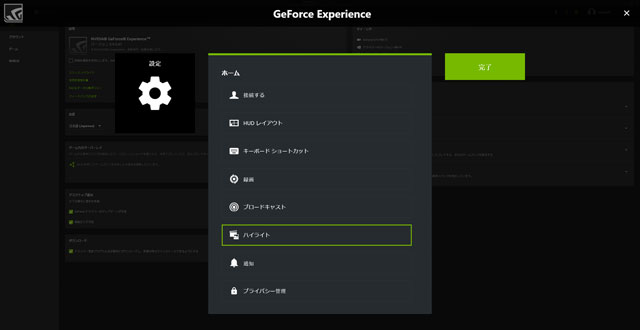
「ゲーム内のオーバーレイ」の設定を押すとオーバーレイが開きます。ハイライトをクリックしてください。
※ ALT+Zでもオーバーレイは開きますが、設定をクリックできません
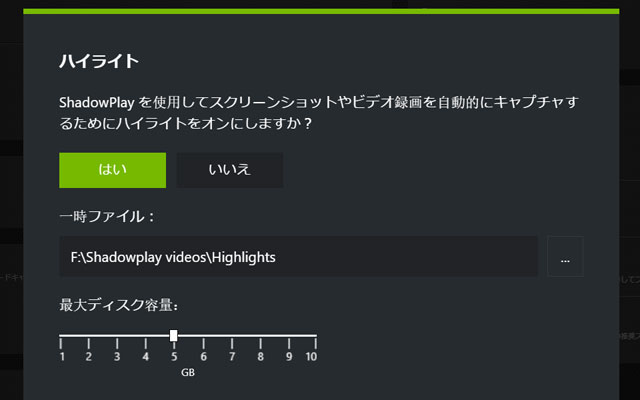
ハイライトのオンをはいにして、一時ファイルの保存先を分かりやすい場所へ変更しておきます。最大ディスク容量はハードディスクの残量と相談して決めましょう。
終わったらALT+Zを押してオーバーレイを終了させます。
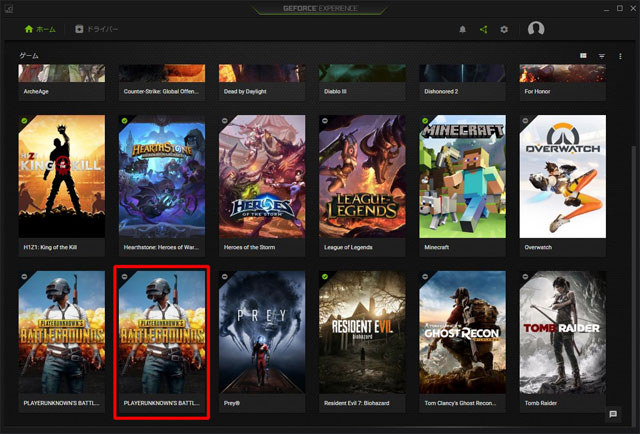
一度ホームに戻ってゲーム一覧を表示させ、PUBGの画像をクリックします。
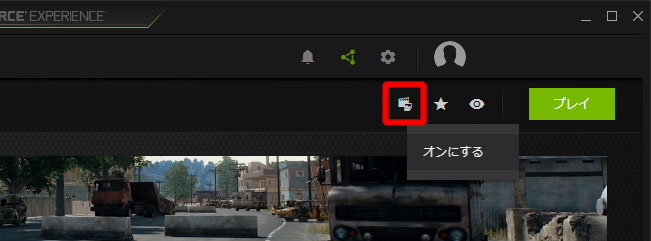
画面右上の小さなアイコンをクリックし、オンにするを選択します。
GeForce Experienceのアプリ上での設定は終わり。
PUBG側の設定
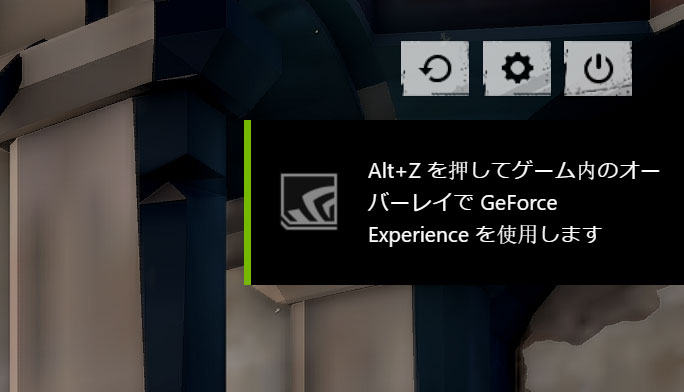
PUBGを起動した際にこういった帯が表示されたらオーバーレイはONの状態になっています。
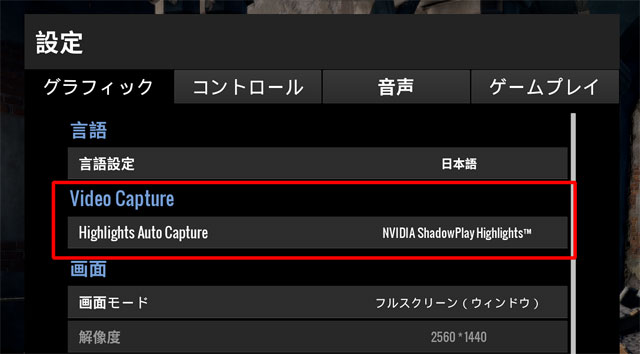
設定 > グラフィックのVideo CaptureでHighlights Auto Captureを選択します。
これで設定は全て終了!
キャプチャーの様子
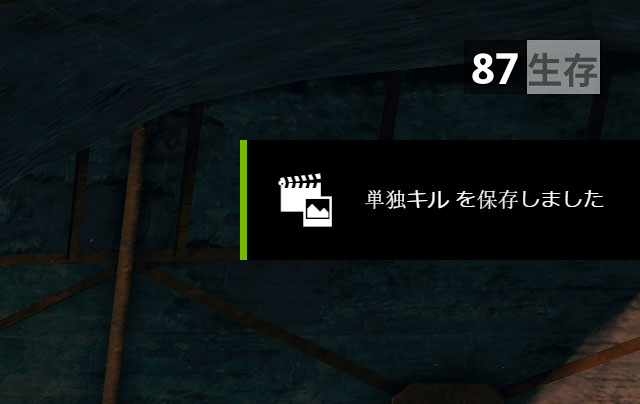
クリップが保存されると右上にお知らせが表示されます。
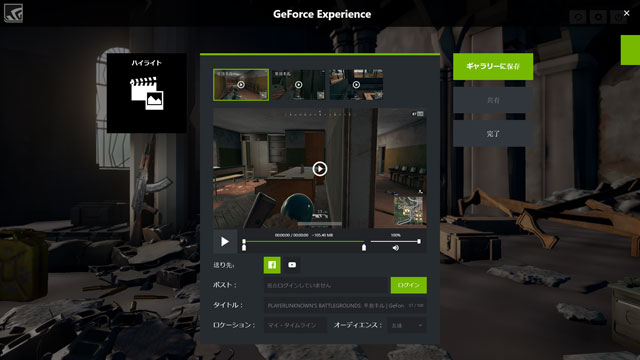
勝利したり死んだりして試合が終了するとキャプチャーされたクリップの一覧がオーバーレイで表示されます。ここからFacebookまたはYoutubeにすぐ投稿できるようです。40秒のクリップって少し長いので秒数を調整できるようになると嬉しいですね。